Enkel og rask Android-rotguide

Etter at du har rootet Android-telefonen din, har du full systemtilgang og kan kjøre mange typer apper som krever root-tilgang.
Krasj av Facebook og Messenger er ikke en ny ting på en enhet. Det skjer stort sett hvis Android-enheten din er tilstoppet eller ikke har blitt oppdatert på en stund. Enten appen eller enheten kan være årsaken til krasjet. Det kan imidlertid også være andre grunner til det. For å løse problemet må du følge noen enkle trinn.
Hvorfor krasjer Facebook-appen?
Det er en rekke årsaker som kan få et program til å krasjer. Lignende resonnement kan brukes til å forklare hvorfor Facebook fortsetter å krasje på Android. Utilstrekkelig lagringsplass på enheten din er en av hovedårsakene til at Facebook fortsetter å stenge på Android. Tallrike rapporter har identifisert en annen faktor som er den utdaterte appversjonen eller Android-versjonen som forårsaker kompatibilitetsproblemene.
Måter å fikse Facebook-appkrasj på Android
I dette innlegget har vi listet opp feilsøkingstrinnene for å løse Facebook-appen som krasjer på Android
1. Start appen på nytt
Når en Facebook-app krasjer eller slutter å svare, kan du alltid starte appen på nytt. Noen ganger kan dette enkle trinnet løse problemet. Hvis du ikke vet hvordan du gjør det, la oss fortelle deg det. Bare lukk appen og sørg for at den ikke kjører i bakgrunnen. Nå, start appen igjen og se om problemet vedvarer eller ikke. Hvis dette ikke er en midlertidig feil, vil problemet mest sannsynlig dukke opp igjen med Facebook-krasj på skjermen din umiddelbart eller etter en stund.
2. Start telefonen på nytt

Hvis det første trinnet ikke hjelper deg med å løse problemet, start telefonen på nytt . Dette vil oppdatere bakgrunnsprosessene og appen kan begynne å fungere som den skal. En rask omstart av enheten er alt som trengs. For å sikre at ingen av de andre applikasjonene hindrer Facebook-bruken din, trykk på strømknappen i 10 sekunder for å slå av telefonen. Etter noen øyeblikk slår du den på igjen ved å trykke på strømknappen igjen i 10 sekunder. Eller du kan også ganske enkelt bruke omstartsalternativet etter å ha trykket på strømknappen.
3. Se etter en appoppdatering
Hvis begge metodene ovenfor ikke fungerer for deg å løse Facebook-appen som krasjer på Android-problemet, så flytt til denne. Du har kanskje ikke oppdatert appen på en stund. Hver utvikler gir ut oppdateringer for appen for å løse problemer og indusere forbedringer. For å gjøre det, følg disse trinnene:
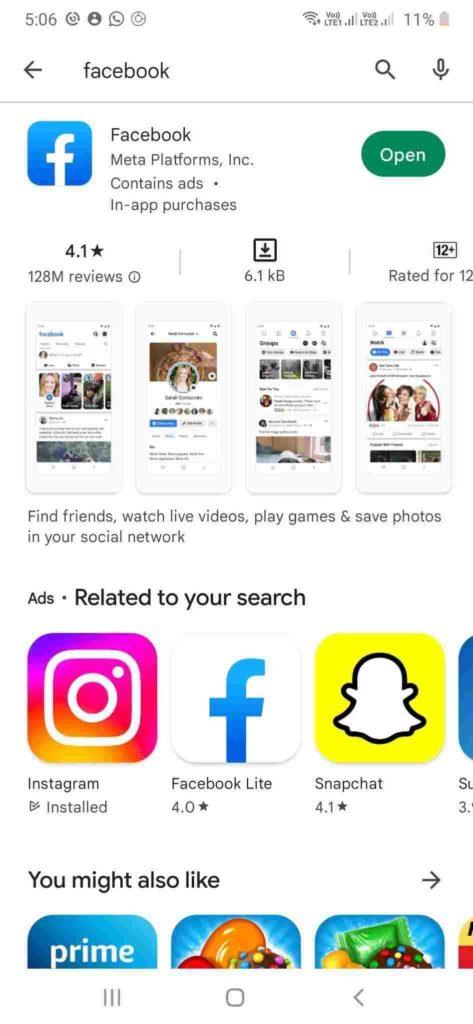
4. Tøm Facebook App Cache og Data
Siden Facebook lagrer en betydelig mengde data og hurtigbuffer som kan redusere enheten, kan det hende du ser en endring til det bedre i oppførselen til appen hvis du tømmer bufferen og dataene. Følg disse trinnene for å tømme cache og data fra Facebook-appen:
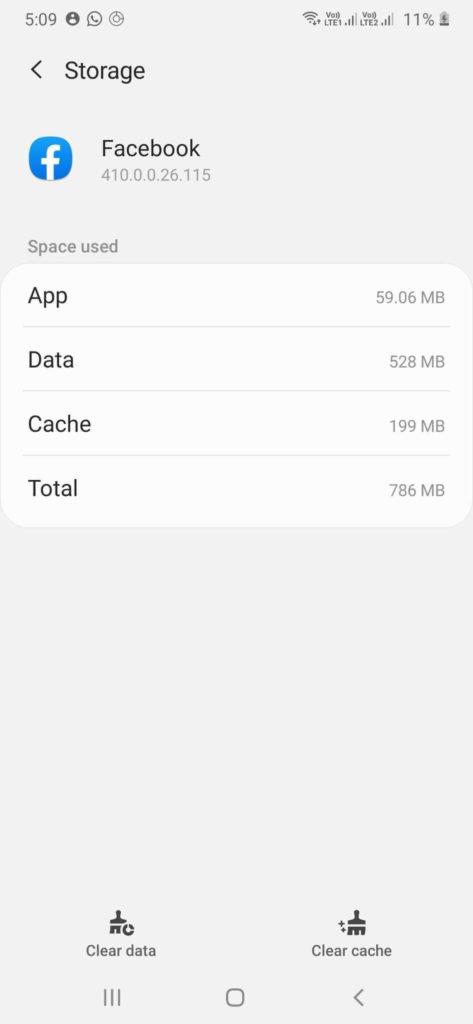
5. Slett appen og installer på nytt
Hvis tømming av cache ikke fungerer, kan du slette Facebook-appen, starte enheten på nytt og installere appen på nytt.
Følg disse trinnene for å gjøre det:
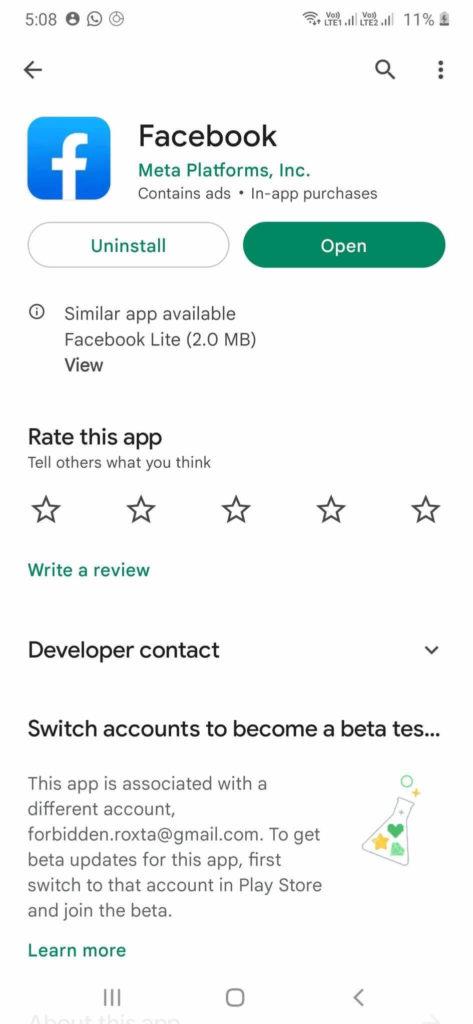
Sjekk om det er forbedringer.
6. Oppdater Android
For å løse Facebook-appkrasj på Android, hvis ingen av trinnene ovenfor fungerer for deg, kan du se etter oppdateringer for Android-enheten din. Noen ganger kan ventende oppdateringer være synderen. Følg disse trinnene for å oppdatere Android:
Merk: Slå på Wifi for å øke hastigheten på nedlastingsprosessen.
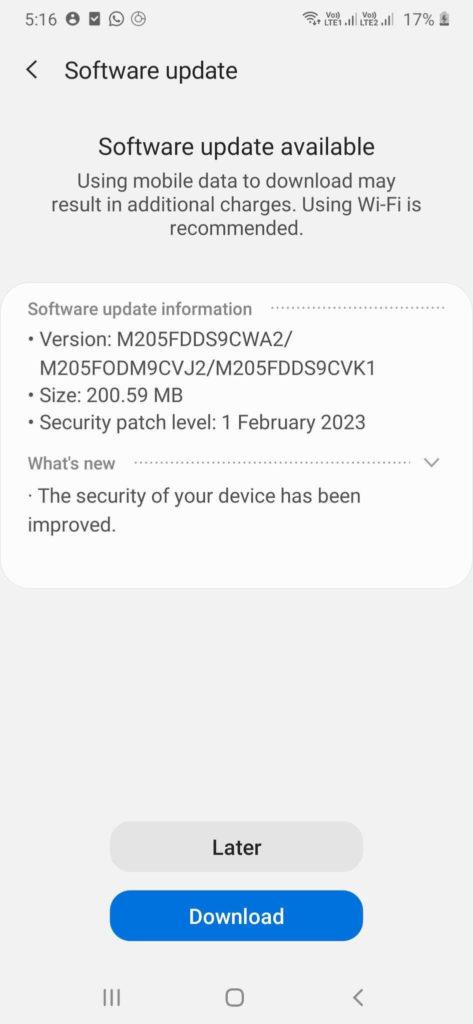
7. Tilbakestill telefonen til fabrikkinnstillinger
Hvis ingenting fungerte for deg, kan du vurdere å tilbakestille telefonen til fabrikkinnstillinger som en siste utvei for å fikse Facebook-appen som krasjer på Android. Når du tilbakestiller enheten, vil alle data som er lagret i enhetens internminne bli slettet. Etter tilbakestilling, installer Facebook og andre apper. La oss få vite hvordan du gjør det:
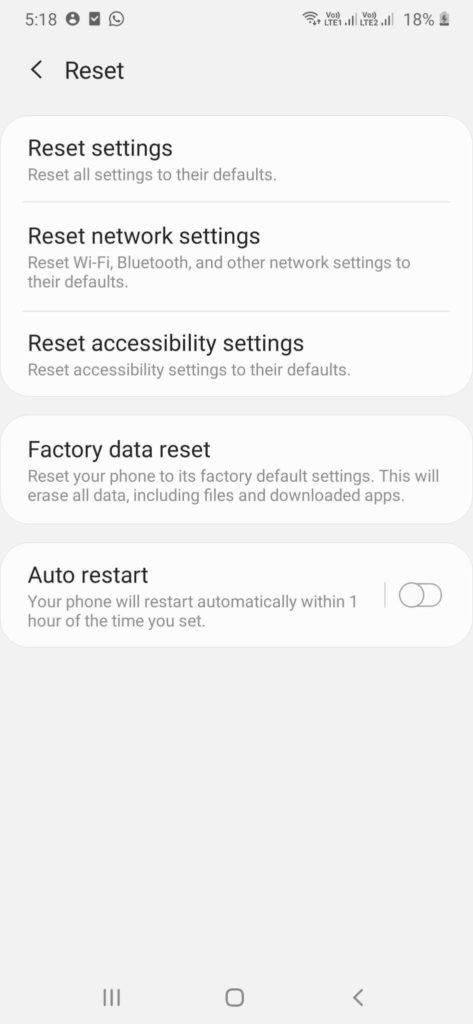
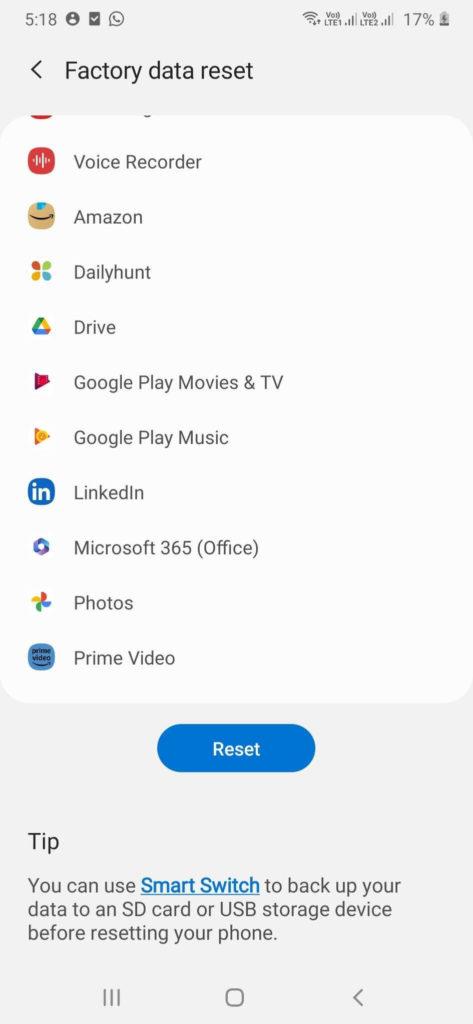
Nå starter Android-telefonen din på nytt, og den vil være akkurat som den kom ut av esken. Installer Facebook-appen på nytt på enheten din. Åpne den for å sjekke om Facebook-appen fortsetter å lukke problemet er løst eller ikke.
Vi håper nå svaret på "hvorfor stopper Facebook på Android" er klart for deg. Prøv metodene og fortell oss hva som fungerte for deg!
Etter at du har rootet Android-telefonen din, har du full systemtilgang og kan kjøre mange typer apper som krever root-tilgang.
Knappene på Android-telefonen din er ikke bare til for å justere volumet eller vekke skjermen. Med noen få enkle justeringer kan de bli snarveier for å ta et raskt bilde, hoppe over sanger, starte apper eller til og med aktivere nødfunksjoner.
Hvis du har glemt den bærbare datamaskinen på jobb og har en viktig rapport du må sende til sjefen din, hva bør du gjøre? Bruk smarttelefonen din. Enda mer sofistikert, gjør telefonen om til en datamaskin for å gjøre det enklere å multitaske.
Android 16 har låseskjerm-widgeter som du kan endre låseskjermen slik du vil, noe som gjør låseskjermen mye mer nyttig.
Android Bilde-i-bilde-modus hjelper deg med å krympe videoen og se den i bilde-i-bilde-modus, slik at du kan se videoen i et annet grensesnitt, slik at du kan gjøre andre ting.
Det blir enkelt å redigere videoer på Android takket være de beste videoredigeringsappene og -programvarene vi lister opp i denne artikkelen. Sørg for at du har vakre, magiske og stilige bilder du kan dele med venner på Facebook eller Instagram.
Android Debug Bridge (ADB) er et kraftig og allsidig verktøy som lar deg gjøre mange ting, som å finne logger, installere og avinstallere apper, overføre filer, rote og flashe tilpassede ROM-er og lage sikkerhetskopier av enheter.
Med autoklikk-applikasjoner trenger du ikke å gjøre mye når du spiller spill, bruker apper eller bruker oppgaver som er tilgjengelige på enheten.
Selv om det ikke finnes noen magisk løsning, kan små endringer i hvordan du lader, bruker og oppbevarer enheten din utgjøre en stor forskjell i å redusere batterislitasjen.
Telefonen mange elsker akkurat nå er OnePlus 13, fordi den i tillegg til overlegen maskinvare også har en funksjon som har eksistert i flere tiår: infrarødsensoren (IR Blaster).







